Oft gestellte Fragen zum SAP ZUGANG
Nutzen sie STRG+F oder CMD+F um zu Suchen
Hier finden Sie Antworten zu den meistgestellten Fragen bezüglich dem SAP-Zugang von IDES24.de.
Wenn Ihre Frage hier nicht dabei ist, schreiben Sie uns einfach an: support@michaelmanagement.com (Service Partner)
-
Der Zugang zu unseren SAP Trainingssystemen erfolgt über das Internet. Alles was Sie benötigen ist die SAP- GUI-Version 7 oder höher. Wenn Sie keine GUI-Version zur Verfügung haben, wird Ihnen ein Download-Link und die Installationsanweisungen zugesendet. Unser System bietet Ihnen den Zugriff auf alle Benutzer- und Konfigurationstransaktionen für alle Module (mit Ausnahme der Wartung durch den Benutzer und Basis- / Systemadministrationsfunktionen). Sie können so viel üben und ausprobieren wie Sie möchten und Ihre eigenen Konfigurationen, Stammdaten und Transaktionen einrichten.
-
Der beste Weg für alle technischen Anfragen ist über das Helpdesk Ticketsystem. Das Helpdesk ist eine separate webbasierte Anwendung. Hier funktionieren Ihre SAP-User Daten nicht - es muss ein separater Login angelegt werden.
Wenn Sie den Helpdesk zum ersten Mal benutzen, können Sie sich hier registrieren und finden weitere Infos: https://www.michaelmanagement.com/help-desk
Einfach beim Ticket die USER ID und E-Mail angeben, damit es zugeordnet werden kann.
-
Der öffentliche SAP Zugang wird von mehreren Nutzern aus verschiedenen Organisationen verwendet.
Auf einen privaten SAP Zugang haben nur Sie und Ihr Team Zugriff.
Wenn Sie sich für einen öffentlichen SAP Zugang anmelden, werden Sie mit Ihrer Benutzer-ID unseren öffentlichen SAP-Systemen zur gemeinsamen Nutzung zugeordnet.
Einen privaten SAP Zugang, müssen Sie mit niemandem teilen. Sie steuern die Konfiguration und müssen sich keine Sorgen machen, dass jemand anderes Ihre Einträge ändert oder überschreibt. Dieser Schutz ist von entscheidender Bedeutung, wenn Sie das System für Trainingsszenarien, Übungen oder als eine Entwicklungsplattform nutzen möchten. -
Es dauert in der Regel nur ein paar Stunden Ihr Konto zu aktivieren, wenn wir Ihre Bestellung innerhalb unserer Geschäftszeiten erhalten. Beim Eingang Ihrer Bestellung außerhalb unserer Geschäftszeiten, werden wir Ihr Konto innerhalb eines Werktages aktivieren. Nach der Aktivierung erhalten Sie von uns eine E-Mail mit Ihrer Benutzer-ID und dem dazugehörigen Passwort.
-
Wir empfehlen eine Hochgeschwindigkeitsverbindung über DSL oder Kabel. Wenn Sie eine ISDN oder DFÜ-Verbindung besitzen, können Sie sich ebenfalls mit dem SAP-Systemen verbinden, aber mit einer langsameren Geschwindigkeit.
-
Ihr Computer sollte nicht älter als 10 Jahre sein und ein Windows- (WIN 95 oder höher) oder ein Mac-Betriebssystem installiert haben.
-
Ja, Sie können den SAP Java GUI verwenden, der Ihnen erlaubt SAP auf Ihrem Mac auszuführen.
Hier finden Sie eine Anleitung mit entsprechenden Links.
Bitte beachten Sie, dass Sie den Leitfaden nur herunterladen können, wenn Sie einen Zugang erworben haben.
-
Ja. Allerdings wird das Systeme am ersten Samstag eines jeden Monats kurz heruntergefahren, um Wartungsarbeiten und Back-ups durchzuführen. Diese Ausfallzeit dauert normalerweise etwa 8 Stunden. Wie alle anderen, sind auch wir nicht immun gegen technische Störungen und es könnten verlängerte Ausfallzeiten entstehen. In diesen seltenen Fällen werden wir Ihnen entweder eine Rückerstattung (vollständige oder teilweise) oder eine kostenlose Zugriffszeit anbieten.
-
Ja. Alle SAP Zugangs Abonnements verlängern sich automatisch, bis Sie sie gekündigt werden. Zum kündigen schicken Sie uns einfach eine E-Mail an support@michaelmanagement.com
-
Ja. Sie können einen beliebigen Computer verwenden, und hin und her wechseln (z.B. zwischen einem Arbeitscomputer und einem Heimcomputer). Aber bitte denken daran, Ihre Benutzer-ID nicht mit anderen Personen zu teilen.
-
Eine speziell dafür vorgesehen T1-Leitung versorgt unsere Nutzer aus der ganzen Welt. Wir begrenzen die Anzahl der Benutzer pro Server, somit waren Verbindungsgeschwindigkeiten noch nie ein Problem für unsere Nutzer.
-
Wir aktualisieren unsere Systeme normalerweise alle 12 Monate. Das bedeutet, dass Ihre Daten für eine lange Zeit verfügbar sind. Bei "privaten" Clients/Server Zugängen aktualisieren wir die Daten meistens erst, wenn der Kunde den Zugang kündigt.
-
Ja. Obwohl wir keine individuellen OSS-Hinweise implementieren (es sind einfach zu viele), installieren wir die Hot Packs und andere Patches von SAP am ersten Samstag eines jeden Monats.
-
Wir haben einen speziellen ECC 6.0-Server, auf dem wir SAP_ALL Berechtigungen für Personen anbieten, die diese Funktionen erlernen möchten.
-
Ja. Wir haben Entwickler-Benutzer-IDs für alle Systeme vorrätig. Diese können verteilt werden, solange der Vorrat reicht.
-
Für das Anlegen von Entwickler-Benutzer-IDs fallen auf Seiten von SAP zusätzliche Kosten an. Aus diesem Grund müssen wir eine kleine Gebühr für die Entwickler-Benutzer-IDs berechnen.
-
Ja. IDES (International Demo und Education System) bietet Ihnen ein voll funktionsfähiges SAP-System, einschließlich der vollständigen Konfigurationen, Stammdaten und Transaktionen. Sie können sehen, wie SAP das System konfiguriert hat und lernen bereits beim Einrichten. Außerdem enthält IDES Beispieldaten wie Stammsätze und Transaktionen für alle Module.
-
Wir haben BW / BI, CRM, Netweaver Portale, Solution Manager, usw. und alle Systeme sind verbunden. Eine Liste aller verfügbaren Systeme im Standard findes Sie hier: https://www.ides24.de. Wir bieten viele verschiedene Systeme auch auf Nachfrage an.
-
Ja. Wenn Sie 5 oder mehr Nutzer haben möchten, bieten wir Ihnen einen Nachlass von 10% an. Außerdem gewähren wir Ihnen, wenn Sie sich für einen SAP-Zugang für mindestens 3 Monate oder 1 Jahr entscheiden, einen Nachlass von 20-25%.
-
Absolut! Wir bieten 7 Tage/Woche E-Mail- & Live-Chat Support und ein Online-Help-Desk-System über unseren Partner an. Wir reagieren und lösen die meisten Probleme innerhalb eines Werktages. Wir unterstützen Sie bei allen Fragen im Zusammenhang mit dem Zugriff auf das System und der Sicherheit. Wir werden Ihnen selbstverständlich bei der Einrichtung behilflich sein. Wir können Ihnen jedoch nicht Hilfe bei der Konfiguration oder der Desktopunterstützung anbieten, noch geben wir eins-zu-eins-Training.
-
Ja. Michael Management ist ein offizieller SAP-Kunde und besitzt eigene SAP-Lizenzen. Alle unsere Systeme sind vollständig lizenzierte Versionen von SAP, nicht wie einige Demo-Version von anderen SAP-Zugangsanbietern.
-
Wir möchten, dass Sie mit Ihrem SAP Zugang 100% zufrieden sind! Wenn es Probleme gibt und/oder Sie mit unserem Service/Support nicht zufrieden sind, sagen Sie uns einfach in den ersten 10 Tagen Bescheid und wir erstatten Ihnen ohne Fragen zu stellen Ihr Geld zurück!
-
Sie können auf die SAP Systeme auf iOS-Geräten entweder über einen Browser oder über die SAP Fiori Client-Anwendung, die Sie aus dem App Store herunterladen können, nutzen oder darauf zugreifen.
Um auf die SAP Systeme auf iOS-Geräten wie iPhone und iPad zuzugreifen, müssen Sie die SAP Fiori Client-Anwendung herunterladen und konfigurieren.
Sobald Sie die Anwendung heruntergeladen haben, öffnen Sie die SAP Fiori Client-Anwendung auf Ihrem iOS-Gerät und klicken Sie auf "Anmelden". Der nächste Bildschirm fordert Sie auf, die Fiori-URL einzugeben. Geben Sie die URL gemäß den Anweisungen Ihres IT-Administrators ein, und klicken Sie auf ok. Damit können Sie auf jedem Ihrer iOS-Geräte auf Fiori zugreifen. -
Für US-basierte Websiten ist ein Impressum ja bekanntlich schwierig.
Aber der Vertragspartner ist:
Michael Management Corporation (MMC)
5777 West Century Boulevard Suite 1110 Los Angeles,
California 90045
United Statessupport@michaelmanagement.com
-
SAP verwendet standardmäßig den alten (und nicht mehr unterstützten) Microsoft Internet Explorer als Browser. Dies führt natürlich manchmal zu einer frustrierenden Benutzererfahrung. Jedes Mal, wenn Sie eine Transaktion starten, die ihrerseits einen Webbrowser startet, wird versucht, die URL mit dem alten Internet Explorer zu öffnen - zum Beispiel die Transaktion CRM_UI (zum Starten der CRM-Web-Oberfläche).
Indem Sie die Standard-Browser-Einstellung in Ihren SAP-GUI-Einstellungen ändern, können Sie dieses Problem leicht beheben.
Starten Sie das SAP GUI für Windows und klicken Sie dann auf das Hamburger-Menü oben links > Optionen.
Wählen Sie dann Interaction Design > Control Settings und wählen Sie Ihren Standardbrowser wie unten gezeigt.
Wenn Sie das nächste Mal eine Transaktion in SAP starten, wird automatisch der ausgewählte Browser verwendet.
-
Standardmäßig ist das OK-Code-Feld im SAP Belize-Thema nicht sichtbar, was bedeutet, dass Sie keinen Transaktionscode auf dem Bildschirm eingeben können.
Um das OK-Code-Feld im SAP Belize-Thema anzuzeigen, müssen Sie durch das Menü der Symbolleiste navigieren und auf "OK-Code-Feld anzeigen" klicken:
More > GUI Actions and Settings > Settings
Ein paar Dinge sind zu beachten:
Dies ist eine einmalige Konfiguration (solange Sie Ihren Browser-Cache nicht löschen) und muss für jeden Benutzer einzeln vorgenommen werden.
Wenn Sie Ihren Browser-Cache löschen, wird das OK-Code-Feld wieder ausgeblendet.
Das OK-Code-Feld ist in der SAP S/4HANA Cloud Edition NICHT verfügbar.
-
Nein, Sie benötigen keine separate Lizenz für SAP Fiori Komponenten.
Die Kosten für die Fiori-Lizenz sind in der SAP Gateway-Lizenz enthalten, die wiederum in der SAP NetWeaver-Lizenz enthalten ist.
Für den Zugriff auf Fiori-Anwendungen sind keine zusätzlichen Kosten erforderlich. SAP Fiori läuft neben dem SAP-Gateway-System (Front-End-System). Je nach Anforderung der Fiori-Anwendung werden die Fiori-UI-Komponenten auf dem SAP-Gateway-System oder im Backend-System installiert, falls Fiori eingebettet ist. Da es mit dem Gateway-System mitgeliefert wird, benötigen Sie keine separate Lizenz für SAP Fiori.
-
Die Schritte sind wie folgt:
Laden Sie die gewünschte SAP GUI for Java und die Patch-Datei auf Ihren Computer herunter.
Stellen Sie sicher, dass Sie die neueste Version der Java Runtime Environment auf Ihrem Computer installiert haben. Sie können Ihre Version überprüfen und die neueste Version kostenlos von diesem Link herunterladen: https://java.com/jdk
Nachdem Sie die .jar-Datei heruntergeladen haben, doppelklicken Sie auf die Datei GUIStartS.jar, um die Installation der SAP GUI zu starten.
Hinweis: Wenn die Installation nicht startet, wenn Sie auf die Datei doppelklicken, rufen Sie die Terminal-Konsole auf und geben Sie den Befehl ein: java -jar GUIStartS.jar install
Klicken Sie auf Weiter.
Wählen Sie ein Verzeichnis aus, in dem das SAP GUI installiert werden soll, und klicken Sie dann auf OK.
Wenn Sie eine Fehlermeldung erhalten, haben Sie wahrscheinlich nicht die richtige Berechtigung, die Software in das ausgewählte Verzeichnis zu installieren. Wählen Sie ein anderes Verzeichnis und versuchen Sie es dann erneut.
Versuchen Sie zum Beispiel, das GUI in dieses Verzeichnis zu installieren, und klicken Sie dann auf OK
Klicken Sie auf Ja.
Die Installation dauert nur ein paar Minuten. In diesem Fenster werden Sie über den Fortschritt der Installation informiert.
Sobald die Installation abgeschlossen ist, klicken Sie auf OK.
Um die SAP GUI for Java zu starten, doppelklicken Sie auf das Symbol auf Ihrem Desktop (oder wählen Sie Start > Alle Programme > SAP Clients > SAP GUI for Java).
Klicken Sie auf Neu, um eine neue SAP-Systemverbindung hinzuzufügen.
Klicken Sie auf die Registerkarte Erweitert und geben Sie eine Beschreibung für das SAP-System ein (zum Beispiel: ECC 6.0). Klicken Sie dann auf die Flagge Expert Mode und geben Sie den Connection String ein.
Der Verbindungsstring sollte immer nach diesem Muster aufgebaut sein:
conn=/H/zzzzzzzzz/S/3299/H/xxxxxxxx/S/3200Ersetzen Sie zzzzzzz durch den SAP-Router-String. Ersetzen Sie xxxxxxxx durch den tatsächlichen Servernamen. Ersetzen Sie 00 durch die tatsächliche Systemnummer.
Klicken Sie auf Speichern.
Klicken Sie nun auf Connect, um sich bei SAP anzumelden.
Der Bildschirm SAP Login erscheint - Herzlichen Glückwunsch!
-
Bitte folgen Sie der nachstehenden Anleitung, um die SAP GUI zu installieren und sich mit ihr zu verbinden.
Bevor Sie beginnen:
Der GUI-Installationsprozess kann recht viel Zeit in Anspruch nehmen - bitte planen Sie etwa ein bis zwei Stunden ein.Der einfachste Weg:
Melden Sie sich für diese kostenlose Video-Schritt-für-Schritt-Schulung an: Installation der SAP GUI.Oder lesen Sie diese FAQ weiter:
Laden Sie die SAP GUI-Datei über den Link herunter, den Sie erhalten haben. Der Download kann bei einer Hochgeschwindigkeitsverbindung eine Stunde oder länger dauern. Nachdem der Download abgeschlossen ist, führen Sie die folgenden Schritte aus.
Suchen Sie die heruntergeladene Zip-Datei im Windows Explorer (der Name kann auf Ihrem Computer anders lauten).
Klicken Sie mit der rechten Maustaste darauf und wählen Sie "Alles extrahieren" (wenn Sie eine Fehlermeldung erhalten oder die Option "Alles extrahieren" nicht zur Verfügung steht, müssen Sie möglicherweise ein Entpackungsprogramm wie Winzip oder Easyzip verwenden)
Wählen Sie ein Verzeichnis, in das die Dateien extrahiert werden sollen, und klicken Sie dann auf "Extrahieren". Stellen Sie sicher, dass "Extrahierte Dateien anzeigen" ausgewählt ist.
Die Dateien werden extrahiert...
Die Dateien werden in dem gewählten Ordner angezeigt.
Wechseln Sie nun in das folgende Verzeichnis und starten Sie die Installation, indem Sie auf die Datei SetupAll.exe doppelklicken: \PRES1\GUI\WINDOWS\WIN32 > SetupAll.exe
Starten Sie die Installation durch einen Doppelklick auf SetupAll.exe.
Wählen Sie "Weiter".
Wählen Sie die Optionen SAP GUI for Windows und Business Explorer und klicken Sie dann auf "Weiter".
Akzeptieren Sie die Standard-Installationspfade oder klicken Sie auf "Durchsuchen", um sie zu ändern, und klicken Sie dann auf "Weiter".
In diesem Fenster wird der Installationsvorgang angezeigt.
SAP GUI ist installiert, klicken Sie auf 'Schließen'.
Nun können Sie die SAP GUI starten, indem Sie auf das SAP Logon Symbol auf Ihrem Desktop klicken.
Nun können Sie den richtigen SAP-Systemeintrag zu Ihrer SAP GUI hinzufügen, indem Sie die Systemverbindungsinformationen verwenden, die Sie per E-Mail erhalten haben. Um einen neuen Eintrag zu erstellen, klicken Sie auf New Item.
Klicken Sie auf Verbindung, das ist die erste Option
Klicken Sie auf Weiter und fügen Sie die folgenden Informationen hinzu:
Geben Sie auf der Registerkarte Verbindung die Beschreibung, den Anwendungsserver, die System-ID und die Systemnummer anhand der nachstehenden Tabelle ein. Klicken Sie auf OK. Diese GUI-Verbindungseinstellungen werden Ihnen zusammen mit Ihrer Benutzer-ID und Ihrem Passwort per E-Mail zugesandt.
Akzeptieren Sie die Standardeinstellungen und klicken Sie auf Weiter.
Akzeptieren Sie die Standardeinstellungen und klicken Sie auf Fertig stellen.
Doppelklicken Sie auf das aufgelistete System, um sich anzumelden.
Herzlichen Glückwunsch! Sie sind fertig und können sich jetzt anmelden!
-
Standardmäßig weisen wir Ihrer Benutzer-ID eine Auswahl der gebräuchlichsten Anwendungen zu. Wenn Sie zusätzliche Anwendungen wünschen, öffnen Sie bitte ein Helpdesk-Ticket und befolgen Sie die folgenden vier Schritte, damit Sie sie so schnell wie möglich erhalten können.
1. Sehen Sie sich dieses Video an: So finden Sie die Business Role für eine Fiori App
2. Gehen Sie zum Fiori App Finder und suchen Sie nach der App, die Sie zu Ihrem Launchpad hinzufügen möchten
3. Suchen Sie die Business Role unter Implementierungsinformationen > Konfiguration
4. Eröffnen Sie ein neues Ticket und beantragen Sie bei unserem Helpdesk das Hinzufügen der Business Role zu Ihrer Benutzer-ID.
Hinweis:
Bitte beachten Sie, dass eine zu große Anzahl von Fiori-Kacheln auf Ihrem Launchpad die Leistung beeinträchtigt.Bitte beachten Sie auch, dass es mehrere 1000 Fiori-Apps gibt und SAP ständig neue Apps veröffentlicht. Die meisten dieser Apps sind in unseren Systemen verfügbar, aber das bedeutet nicht, dass ALLE Apps installiert oder für Sie verfügbar sind.
-
Ja, das können Sie - folgen Sie einfach dieser Anleitung ->
und Sie erhalten ein neues Passwort per E-Mail. Bitte überprüfen Sie Ihren Spam-Ordner auf die E-Mail zum Zurücksetzen des Passworts, falls Sie diese nicht sehen, da sie manchmal dorthin weitergeleitet wird.
Haben Sie immer noch Probleme? Sie können sich auch per E-Mail an uns wenden, um Hilfe zu erhalten.
-
Ja, wir verwenden Support-Hinweise. Access-Nutzer erhalten keinen eigenen S-User, aber unser Helpdesk hat Zugang zu einem solchen. Wir können zwar nicht alle einzelnen OSS-Hinweise implementieren (dazu gibt es einfach zu viele), aber wir spielen die Hot Packs von SAP und andere Patches ein. Dies geschieht jeweils am ersten Samstag im Monat.
Wenn Sie einen bestimmten SAP-Support-Hinweis haben, den wir überprüfen sollen, senden Sie ihn bitte in einem SAP-Helpdesk-Ticket an uns. Wenn der Hinweis automatisch übernommen werden kann, werden wir dies für Sie tun.
Für private SAP Access-Kunden können wir auch andere Hinweise bearbeiten, allerdings fallen dafür Gebühren an.
Wenn Sie Fragen haben, zögern Sie bitte nicht, uns zu kontaktieren.
-
Es kann mehrere Gründe dafür geben, dass Sie Ihre SAP-Zugangsbestätigungs-E-Mail nicht erhalten haben:
Oftmals landet die E-Mail in den Spam-Ordnern der Nutzer - bitte suchen Sie nach einer E-Mail von Workflow System <workflow@michaelmanagement.com>.
Bitte denken Sie daran, dass wir Ihren SAP-Zugang erst einrichten müssen, bevor diese E-Mail verschickt wird - wenn Sie Ihren SAP-Zugang während unserer regulären Geschäftszeiten (Mo - Fr, 8:30 - 17:30 Uhr Eastern Time) bestellt haben, richten wir ihn innerhalb einer Stunde ein. Wenn Sie außerhalb unserer Geschäftszeiten bestellt haben, werden wir Ihren SAP-Zugang einrichten, sobald wir wieder im Büro sind.
Sollten Sie versehentlich eine falsche E-Mail-Adresse eingegeben haben, werden wir uns mit Ihnen in Verbindung setzen, um die richtige Adresse zu erhalten.
Um Probleme bei der E-Mail-Zustellung zu vermeiden, fügen Sie bitte unsere E-Mail-Domains michaelmanagement.com und majul.net zu Ihren Kontakten bzw. Listen mit zugelassenen Absendern hinzu.
-
Die Fehlermeldung deutet darauf hin, dass Ihr System-/Netzwerkadministrator den Datenverkehr über den Standard-SAP-Router-Port 3299 blockiert hat (höchstwahrscheinlich befinden Sie sich in einem Unternehmensnetzwerk und/oder hinter einer Firewall).
Wenden Sie sich bitte an Ihren Netzwerkadministrator, um den Port öffnen zu lassen, oder verwenden Sie eine andere Internetverbindung, falls verfügbar.
-
Nein, mit unseren S/4HANA SAP Systemen können Sie keine Verbindung zu SAP HANA über ODBC herstellen.
Wir erlauben mit unserem Zugang keinen Zugriff auf die HANA DB, deshalb ist dies nicht verfügbar. Generell gilt also: Wenn etwas einen direkten Zugriff auf die HANA DB erfordert, ist es mit unseren Systemen nicht verfügbar.
-
Ja, wir haben SAP-Zugangsoptionen, die es Ihnen ermöglichen, Ihren eigenen Namensraum zu verwenden, wenn Sie diesen Namensraum selbst von SAP erworben haben.
-
Unsere SAP Zugänge bieten Ihnen die Möglichkeit, Ihre eigenen Buchungskreise anzupassen, zu konfigurieren und zu erstellen. Wenn Sie einen vorkonfigurierten Buchungskreis verwenden möchten, ist der von SAP in S/4 ausgelieferte Standardbuchungskreis 1710.
Beachten Sie, daß in einem öffentlichen Mandanten jeder im Mandanten Daten oder Konfigurationen ändern kann. Wenn Sie einen privaten SAP-Mandanten mit Ihren eigenen statischen Daten wünschen, haben wir auch dafür Optionen!
-
Wenn Sie wissen möchten, welche Version von SAP Ihr Unternehmen verwendet, können Sie dies im System selbst überprüfen.
Klicken Sie oben auf dem Bildschirm auf "System" und dann auf "Status". Es öffnet sich ein neues Fenster.
Klicken Sie dann auf die Lupe, um die Details zu sehen.
Klicken Sie dann im nächsten Fenster auf die Registerkarte "Installierte Produktversionen".
Hier können Sie sehen, welche Version von SAP Sie verwenden.
Sie können die Filterfunktion in der Kursbibliothek nutzen, um nach Kursen zu suchen, die speziell auf das SAP-System zugeschnitten sind, das Sie lernen möchten.
Unser Service Partner MM bietet auch Sandbox-Zugangssysteme ab, wenn Sie in einem echten SAP-System üben möchten.
-
Ja, absolut!
Es gibt mehrere Tausend Fiori-Apps - wir weisen Ihrer SAP-Benutzer-ID standardmäßig einige der beliebtesten Apps zu. Und wir können Ihrem Fiori Launchpad weitere Apps hinzufügen - bitte eröffnen Sie ein Helpdesk-Ticket und teilen Sie uns die Business Roles der Apps mit, die Sie hinzufügen möchten.
Hier ist ein kurzer Videoclip, der zeigt, wie man die Business Role für eine Fiori App findet.
Bitte beachten Sie jedoch, dass nicht alle Fiori-Apps in unseren Systemen installiert oder verfügbar sind - es gibt einfach zu viele von ihnen und SAP veröffentlicht auch ständig neue Apps.
-
Nein, wir bieten keinen Zugang zu SAP Business One an.
-
Ja, fast alle unsere SAP Zugänge beinhalten VIM oder Vendor Invoice Management. Sie finden es in allen unseren ECC-Zugängen oder S/4HANA-Zugängen, wie S/4HANA 2020 oder ECC 6.0 on HANA mit EhP 8.
-
Ja, wir haben zwei SAP Zugangssysteme, die Financial Closing Cockpit enthalten. S/4HANA wird mit installiertem Financial Closing Cockpit geliefert.
Wir haben zwar ECC 6.0 verfügbar, aber das Financial Closing Cockpit ist nicht installiert. Wenn Sie es also benötigen, sollten Sie eine der oben genannten Optionen erwerben.
-
Integrated Business Planning (IBP) ist eine separate Cloud-Anwendung, die nicht in S/4HANA integriert ist. Daher ist sie in unseren S/4HANA SAP Zugängen nicht enthalten.
-
Ja, Sie können SAP Fiori Apps mit SAP Web IDE entwickeln.
Web IDE ist eine webbasierte, erweiterbare Entwicklungsumgebung, die die durchgängige Entwicklung von Geschäftsanwendungen wie S/4HANA-Erweiterungen, SAP Fiori Apps, Mobile und IoT vereinfacht.
Mit ihr lassen sich rollenbasierte, verbrauchergerechte Anwendungen einfach entwickeln, debuggen, erstellen, testen, erweitern und bereitstellen. Da die SAP Web IDE Full-Stack auf der SAP Business Technology Platform (BTP) läuft, ist keine Installation erforderlich. Sie ermöglicht die Integration mit anderen plattformbasierten Diensten wie SAP Fiori Cloud Apps, Git-Integration, mobilen Diensten, IoT-Diensten und mehr.
-
Ja, unser SAP Zugang unterstützt den Business Explorer, auch bekannt als BEx.
Sie müssen nur sicherstellen, dass Sie ihn bei der Installation von SAP GUI als Option auswählen. Wenn Sie das SAP-GUI-Front-End-Installationsprogramm ausführen, werden Sie sehen, dass es eine Option zur Auswahl des Business Explorers gibt.
-
Da wir unbegrenzten Zugang anbieten, rechnen wir pro Benutzer ab. Daher ist die Nutzung eines einzigen Kontos durch mehrere Personen ein Verstoß gegen unsere Nutzungsbedingungen und kann zu einer Kündigung des Dienstes ohne Rückerstattung führen.
Wenn Sie mehr als einen Benutzer benötigen, kaufen Sie einfach mehrere Benutzer, oder schauen Sie sich unsere Private-Client-Optionen an, die zu Beginn 5 Benutzer und viele weitere Vorteile beinhalten!
-
Ja, alle unsere SAP-Systeme werden ständig überwacht und Sie können den Echtzeit-Status für alle Systeme hier einsehen:
Die Statusseite wird automatisch aktualisiert, wenn ein System ausfällt. Bitte bedenken Sie, dass ein System aus einer Reihe von Gründen ausfallen kann, auf die wir keinen Einfluss haben. Außerdem führen wir routinemäßige Wartungsarbeiten an unseren Systemen durch, z. B. Aktualisierungen und Backups, wodurch die Systeme im Laufe eines Monats für kurze Zeit nicht verfügbar sind.
-
Zum Helpdesk bitte hier: https://www.michaelmanagement.com/help-desk?aid=80118
Sie können Ihr Passwort für den SAP-Zugang ganz einfach auf unserer Website zurücksetzen. Wenn Sie Probleme haben, vergewissern Sie sich, dass Sie alle Optionen sehen können. Sie können dies folgendermaßen tun:Rechtsklick -> Benutzereinstellungen -> Ausgeblendetes Feld wiederherstellen
-
Mit unserem SAP-Zugang bieten wir einen HelpDesk, über den Sie beantragen können, dass Ihrem SAP-Benutzer Rollen hinzugefügt werden.
Wir erlauben jedoch keinem Benutzer den direkten Zugriff auf SU01, auch nicht in einem privaten Mandanten. Dies ist eine der wenigen Aktionen, die wir in unseren SAP-Mandanten einschränken.
-
Sie müssen unseren Cloud Connector verwenden. Nachfolgend finden Sie die Schritte, die Sie dazu benötigen:
Schritt 1:
Kunden melden sich bei ihrem BTP-Cockpit an > Kunde erstellt die Destination zu unserem S4HANA-Backend-System vor OrtBenutzer: [Ihr STUDENTnnn] Passwort: ******* [Ihr aktuelles Passwort für unser S4-System]
Schritt 2:
MMC erstellt ein Unterkonto im MMC Cloud Connector AdministrationskontoHinweis: Wir benötigen Ihre Subaccount-ID und Ihre Region, die Sie in Ihrem BTP-Cockpit finden.
Wir melden uns bei unserem MMC Cloud Connector Administrationskonto an, um das Unterkonto zu erstellen
IDES24 übermittelt dem Kunden eine E-Mail (nicht das Passwort)
- Der Kunde gibt die erhaltene E-Mail in seinem BTP Cockpit > in der Gruppe Security Admin einSchritt 3:
Kunden weisen der Gruppe Cloud Connector Administrator Benutzer zu [im BTP-Cockpit des Kunden]Der Kunde führt die folgenden Schritte aus:
Unterkonto -> Klicken Sie auf Rollensammlungen
Klicken Sie auf Cloud Connector Administrator
Wählen Sie den Bearbeitungsmodus
Fügen Sie die von MMC bereitgestellte E-Mail hinzu -> Schritt speichern
Schritt 4:
Der Kunde prüft die Verbindung von seinem BTP-Cockpit zu unserem Backend-System.
- MMC benachrichtigt den Kunden, wenn die Cloud-Verbindung zum Testen bereit ist.Klicken Sie auf > Aktionen
-
Die SAP WebIDE ist ein erweiterbares, webbasiertes, integriertes Entwicklungswerkzeug, das Ihre durchgängige Entwicklung von Komplettanwendungen vereinfacht. Unser SAP System unterstützt dieses Tool.
Dieser praktische Blog-Artikel führt Sie durch den Prozess der Einrichtung und Konfiguration Ihrer SAP WebIDE.
-
Nein, unser SAP Access beinhaltet keinen Zugang zu SuccessFactors.
-
Wir installieren in regelmäßigen Abständen Updates und Patches nach eigenem Ermessen. Für On-Demand-Updates werden Gebühren von unserem Basis-Team erhoben.
-
SAP GRDC ist eine separate Cloud-Anwendung, die Ihnen hilft, Finanzdaten, nicht-finanzielle Daten und Kommentare in SAP S/4HANA für die Konzernberichterstattung zu sammeln. Daher ist sie nicht in unseren S/4HANA SAP Zugängen enthalten.
Unsere Zugänge beinhalten die Grundkonfiguration aller Standardmodule sowie Musterstammdaten und -transaktionen.
-
Wir übertragen standardmäßig keine Anpassungseinstellungen. Dies kann angefordert werden, ist jedoch für unser Basis-Team kostenpflichtig und nur möglich, wenn uns die Transportauftragsnummern mitgeteilt werden, unter denen Ihre Customizing-Einstellungen gespeichert sind. Alle anderen Daten (Stammsätze, Transaktionen) können nicht transportiert werden.
-
Ja, ein Wechsel während der Laufzeit ist möglich.
Wenn nur die Benutzer umgestellt werden, wird eine geringe Upgrade-Gebühr erhoben, und die Restlaufzeit des ursprünglichen Vertrags wird anteilig an die Preise des neuen Systems angepasst. -
Ja, theoretisch können sie durch User Exits anderer Mandanten beeinflusst werden. Wenn wir jedoch eine Meldung über eine Beeinträchtigung erhalten, deaktivieren wir den verursachenden User-Exit.
-
• PP-DS (Produktionsplanung und -steuerung)
• Embedded (eingebettete Funktionen)
• Transportation Management → Basic oder Advanced?
• EWM oder Stockroom?
• ATP (Available-to-Promise)?
PP/DS ist vorhanden, muss aber konfiguriert werden, damit es funktioniert.
Embedded SAP S/4HANA EWM advanced ist vorhanden.
Wir haben SAP S/4HANA embedded Transportation Management bzw. Basic Transportation.
Wir haben keine Lizenz für Advanced Transportation Management.Stock Room ist vorhanden, muss aber konfiguriert werden, um es zu aktivieren.
Wir haben keinen Kunden, der es nutzt.Advanced ATP ist im System installiert.
WEITERE FRAGEN VON KUNDEN ZUM SAP ZUGANG
-
Sie können generell in jedem Plan zusätzliche User hinzufügen, die immer aktuellen Preise finden Sie auf der jeweligen Produktseite ->
Preise für den S/4 HANA Mandanten hier -> -
Ja. Für solche Entwickler-Funktionen wählen Sie bitte einen Zugang “mit ABAP” (Schlüssel)
-
Ja.
-
Ja.
-
Ja. Für solche Entwickler-Funktionen wählen Sie bitte einen Zugang “mit ABAP” (Schlüssel)
Alle unsere SAP Access-Systeme unterstützen Remote Function Calls (RFC) für externe Anwendungen und Lösungen von Drittanbietern und auch den Zugriff auf Webdienste.Wir unterstützen zwar RFC-Verbindungen in unseren öffentlichen Clients, geben aber keine SM59-Autorisierung heraus, um die Stabilität und Zuverlässigkeit des Systems für alle Abonnenten darin zu gewährleisten. Bestehende RFC-Verbindungen im öffentlichen Client können verwendet werden, aber es werden dort keine neuen Verbindungen erstellt.
Wenn Sie über einen privaten dedizierten Access-Client buchen, kann eine RFC-Verbindung für Sie eingerichtet werden; Sie müssen uns lediglich die entsprechenden Unterlagen zur Verfügung stellen, aus denen hervorgeht, wozu die Verbindung dient und worauf sie sich bezieht. Für die Zeit, die Sie für die Überprüfung und Einrichtung der Verbindung aufwenden, wird ein Aufpreis berechnet.
-
Ja. Für solche Entwickler-Funktionen wählen Sie bitte einen Zugang “mit ABAP” (Schlüssel)
Alle unsere SAP Access-Systeme unterstützen Remote Function Calls (RFC) für externe Anwendungen und Lösungen von Drittanbietern und auch den Zugriff auf Webdienste.Wir unterstützen zwar RFC-Verbindungen in unseren öffentlichen Clients, geben aber keine SM59-Autorisierung heraus, um die Stabilität und Zuverlässigkeit des Systems für alle Abonnenten darin zu gewährleisten. Bestehende RFC-Verbindungen im öffentlichen Client können verwendet werden, aber es werden dort keine neuen Verbindungen erstellt.
Wenn Sie über einen privaten dedizierten Access-Client buchen, kann eine RFC-Verbindung für Sie eingerichtet werden; Sie müssen uns lediglich die entsprechenden Unterlagen zur Verfügung stellen, aus denen hervorgeht, wozu die Verbindung dient und worauf sie sich bezieht. Für die Zeit, die Sie für die Überprüfung und Einrichtung der Verbindung aufwenden, wird ein Aufpreis berechnet.
-
Wir unterhalten mit der MMC eine solch starke Kooperation, dass wir uns in beiden Fällen freuen, wenn Sie eine passende Lösung finden. Unser anliegen ist es, die initialen Sprachbarrieren immer weiter aufzuheben. Wir arbeiten außerdem stetig daran, den “Einkaufsprozess” kundenfreundlicher zu gestalten.
-
System 1 = ERP/ECC 6.0 (EhP 7) mit UI5; System 2 = Enterprise Portal 7 mit ESS/MSS; System 3 = ERP/ECC 6.0 mit SAP_ALL Berechtigung?
Ja. Alle speziellen Konfigurationen werden nach dem Kaufabschluss mit dem MMC Support Team eingerichtet.
-
Ja, in unserem SAP-ALL System
-
Sie können generell in jedem Plan zusätzliche User hinzufügen, die immer aktuellen Preise finden Sie auf der jeweligen Produktseite ->
Preise für den S/4 HANA Mandanten hier -> -
Dies können Sie mit Ihren regulären Usern machen. Das System dazu ist fertig konfiguriert.
-
Spezielle Modifikationen am System und technische Anfragen werden per Ticket hier im SAP Access Helpdesk bearbeitet
-
Nein, der Zugang erfolgt über saprouter.
Können wir mit den Systemen per RFC kommunizieren?
Ja.
-
Nach der Registrierung und dem Kauf erhalten Sie eine E-Mail mit einer Anleitung. Dort sind auch alle Links und Anleitungen zum Herunterladen und Installieren der SAP GUI enthalten. Es fallen keine weiteren Mehrkosten an.
Die Installationsanweisung ist auf Englisch aber das SAP System und die GUI können Sie jederzeit auf deutsch einstellen.
-
Wenn Sie innerhalb der ersten 10 Tage nach Erwerb des Zugangs nicht zufrieden sein sollten, können Sie einfach eine kurze Mail an support@michaelmanagement.com schicken, und um Erstattung bitten, dann erhalten Sie Ihr volles Geld zurück. Das gibt unseren Kunden genügend Zeit um das System zu testen.
-
Ja, Sie erhalten zunächst eine „Quittung“ per E-Mail und können auch eine Rechnung im Michaelmanagement Account Dashboard unter Mein Konto > Transaktionen herunterladen.
-
S/4 HANA MODULE ENTHALTEN:
SAP EWM - Extended Warehouse Management
SAP FI/CO - Finanzwesen & Controlling
SAP SD - Sales & Distribution
SAP MM - Materials Management
SAP PM - Plant Maintenance = Instandhaltung
SAP BW - Business Warehousing
SAP QM - Qualitätsmanagement
SAP PS - Projektsystem
SAP PP - Produktionsplanung
SAP LO - Logistik allgemein
SAP RE FX - Flexible Real Estate Management
SAP TR - Treasury
SAP IM - Investment Management
SAP CS - Customer Service = Kundenservice
SAP LE - Logistics Execution = Lagerverwaltung & Versand
SAP EHS - Environment, Health & Safety = Gefahrgutmanagement
SAP SCM - Supply Chain Management
SAP APO - Advanced Planning & Optimization
SAP HCM - Human Capital Management
SAP WF - Workflow = Arbeitsablauf
SAP ECM - Enterprise Content Management
_____
ECC 6 MODULE ENTHALTEN:SAP FI/CO - Finanzwesen & Controlling
SAP SD - Sales & Distribution
SAP MM - Materials Management
SAP PM - Plant Maintenance = Instandhaltung
SAP WM - Warehouse Management
SAP BW - Business Warehousing
SAP QM - Qualitätsmanagement
SAP PS - Projektsystem
SAP PP - Produktionsplanung
SAP LO - Logistik allgemein
SAP RE FX - Flexible Real Estate Management
SAP TR - Treasury
SAP IM - Investment Management
SAP CS - Customer Service = Kundenservice
SAP LE - Logistics Execution = Lagerverwaltung & Versand
SAP CRM - Customer Relationship Management
SAP SRM - Supplier Relationship Management
SAP EHS - Environment, Health & Safety = Gefahrgutmanagement
SAP PLM - Product Lifecycle Management
SAP SCM - Supply Chain Management
SAP APO - Advanced Planning & Optimization
SAP HCM - Human Capital Management
SAP ESS - Employee Self-Services
SAP MSS - Manager Self-Services
SAP WF - Workflow = Arbeitsablauf
SAP ECM - Enterprise Content Management
SAP MII - Manufacturing Integration & Intelligence = Produktionsintegration
-
Da wir im Moment keine Mitarbeiter-Ressourcen haben, um ein aktuelles IDES-System aus dem SAP-Download-Bereich zu installieren, suchen wir einen Anbieter, der installierte IDES-Systeme verkauft. Das wollen wir dann in unsere Inhouse-Server-Farm integrieren.
Ja, das geht. Die Kosten für ein vorinstalliertes IDES-System betragen ca. $6.000 und werden auf einem USB-STICK mit dem VMWare-Image geliefert.
Betriebssystem: LINUX. Verwendete Datenbank: MAXDB
-
BBP und IDES sind beides die vorinstallierten Datenpakete in einem SAP System, wie zum Beispiel fiktive Unternehmen, Kunden und andere Beispieldaten. Der große Unterschied ist, dass BBP ein viel kleinerer Datensatz ist. Statt tausend verfügbaren Kunden oder Lieferanten in IDES, sind in BBP nur ein paar dutzend solcher Daten enthalten. IDES ist für die Releases SAP R/3 und SAP ECC verfügbar - BBP ist neu ab S/4 HANA enthalten.
-
Grundsätzlich sind folgende Sprachen installiert: deutsch, englisch, spanisch und französisch. Sie können die gewünschte Sprache beim Anmeldebildschirm jedes Systems auswählen.
-
Im automatisierten Standard ist eine Zahlung per Kreditkarte oder PayPal möglich. Zahlungen per Banküberweisung sind grundsätzlich möglich - dafür müssten Sie den Bestellprozess manuell mit dem Kundensupport durchgehen.
-
Ja, Sie dürfen Screenshots, Videos etc. für Schulungszwecke und die kommerzielle Nutzung machen. Michael Management ist ein offizieller SAP-Kunde und besitzt eigene SAP-Lizenzen. Alle unsere Systeme sind vollständig lizenzierte Versionen von SAP, nicht wie einige Demo-Versionen von anderen SAP-Zugangsanbietern. Wir nutzen unsere Zugänge selbst, um Schulungsmaterial zu erstellen. Wir haben bereits Benutzer, die die Zugänge auch für Youtube-Videos verwenden und Professoren, die es für Hochschulkurse nutzen.
-
SAP_ALL ist eigentlich nur für BASIS-Admins und Sicherheitsteams, und nur selten wird es tatsächlich benötigt. Wir haben es zwar für ECC verfügbar, aber nicht für S/4HANA
-
Leider nicht.
-
- auf den öffentlichen Shared Zugängen unterstützen wir keine Transporte
- Auf einem privaten Mandanten Zugang ist es evtl. möglich.
Wenn die Transporte ABAP-Programmierung enthalten, dann nicht, denn dann würden Änderungen in allen Clients auf dem gesamten Server nötig sein.
Wenn es nur um die Konfiguration geht - dann möglicherweise. Wir müssten zuerst den Transport untersuchen, um festzustellen, ob der Import sicher ist.- Auf einem privaten Server können Sie alle Transporte hochladen, die Sie wollen.
-
Ja, Sie können ABAP-Programme in jedem unserer Developer / Entwickler Zugang-Pakete importieren oder exportieren. Sie können ABAP-Programme direkt in der SE37 exportieren, indem Sie auf Hilfsmittel > Exportieren gehen. Das Importieren funktioniert auf ähnliche Weise.
Wenn Sie alle Ihre Programme unter einem Workbench-Transport speichern möchten, können wir die Dateien gegen einen Aufpreis für Sie exportieren. Wenn Sie bereit sind, die Dateien zu transportieren, öffnen Sie ein Helpdesk-Ticket, um sie anzufordern und die Zahlung zu leisten. Anschließend senden wir Ihnen die Dateien über Ihr Helpdesk-Ticket zu. Bitte beachten Sie, dass Beratung und Transport über den Helpdesk nur für private SAP Access-Kunden verfügbar sind.
Besuchen Sie unseren Helpdesk und reichen Sie ein Ticket ein, um Ihre Dateien transportieren zu lassen.
-
Bei den „öffentlichen Zugängen“ arbeiten alle auf einem Mandanten, und Daten können daher von anderen Nutzern theoretisch überschrieben werden. Jedoch können eigene Datensätze angelegt werden, die nur selten von anderen abgerufen werden.
-
Ja, bei jedem Zugang ist Customizing möglich, sowohl Einstellungen zu ändern als auch neue Strukturen aufzubauen.
-
Die Einrichtungszeit beträgt in der Regel 3-7 Werktage, kann aber je nach Situation auch schneller sein.
-
Die Einrichtungszeit beträgt in der Regel 1-3 Werktage, kann aber je nach Situation auch schneller sein.
-
Ja, es gibt einen Prozess für das Upgrade der Installation.
Wenn keine Daten oder Benutzer übertragen werden müssen, fällt keine Upgrade-Gebühr an. Wenn jedoch Objekte, Benutzer, Rollen oder Daten übertragen werden müssen, wird eine Gebühr erhoben, die sich nach der Komplexität und den für den Übergang erforderlichen Stunden richtet.Denken Sie daran, dass einige komplexe Objekte und Daten möglicherweise nicht zwischen Systemen übertragen werden können.
-
Ja, wir können Transporte über die Transportanforderungsdateien importieren. Sie können uns die Dateien schicken, um sie auf den Server hochzuladen und zu importieren.
-
Ja, wir können den Namensraum hinzufügen, wir brauchen nur den Namespace-Schlüssel, um ihn in unserem System einzurichten.
-
Aus Gründen der Systemsicherheit gewähren wir normalerweise keinen Zugriff auf Serverdateien, da diese den gesamten Server betreffen könnten.
Aber wir können evtl. für Sie gewünschte Eingriffe tätigen.
Alle Möglichkeiten haben Sie mit einen privaten Server.
-
Ja, das ist möglich. Wir benötigen lediglich den Access Key und den Developer Key, um den Namensraum im privaten Client zu registrieren.
-
Momentan registrieren und verteilen wir keine Namensräume. Wir prüfen jedoch, ob wir diesen Service in Zukunft anbieten können.
-
Nein. Wenn Sie jedoch einen Namensraum anfordern möchten, benötigen Sie einen eigenen S-User.
-
Nein, wir stellen keine S-User zur Verfügung, da diese nicht für den Zugriff auf das System erforderlich sind.
-
Ja, Kunden könnten den Code anderer Kunden einsehen und bearbeiten, wenn sie danach suchen.
Da ABAP-Code mandantenübergreifend ist, gibt es einige Fälle, die jeden Benutzer auf dem Client betreffen können, z.B. wenn jemand eine Art von Erweiterung (User-Exit, Erweiterung, Append-Struktur, Badi's, etc.) erstellt.
In solchen Fällen deaktivieren wir die Änderungen und informieren den entsprechenden Nutzer über die Auswirkungen.
Kunden entwickeln meist etwas sehr spezifisches und stören sich selten.
Wenn jedoch Sicherheit und Diskretion für Ihr Projekt sehr wichtig sind, bleibt die Option auf einen privaten Server.
-
Ein Export ist grundsätzlich möglich, aber abhängig vom System und den benötigten Daten:
Excel-Export: Über den Tabellenviewer (SE16N) lassen sich einige Daten nach Excel exportieren. Dies funktioniert jedoch nicht zuverlässig für große Datenmengen oder komplexe Strukturen.
Standard-APIs: Daten können über SAP-APIs wie OData-Services, BAPIs oder Funktionsbausteine (FM) via RFC abgerufen und extern gespeichert werden. Dies erfordert jedoch zusätzlichen Code oder spezielle Tools.
Direkter Datenbankzugriff: Der einfachste Weg für einen umfassenden Export wäre ODBC-Zugriff auf die Datenbank. Da jedoch alle Clients dieselbe Datenbank nutzen und keine individuellen Zugriffsbeschränkungen möglich sind, ist dies nur auf einem privaten Server, nicht aber im privaten Client, machbar.
Einschränkungen: Manche Daten, z. B. Anlagenstammdaten, sind nicht über APIs zugänglich und erfordern individuelle ABAP-Entwicklung.
GELD-ZURÜCK-GARANTIE BEI - KÜNDIGUNG - SAP TESTEN
Konkreten technischen Fragen, sind aus Erfahrung sehr schwer abschließend zu beantworten, da sich bei näherer Betrachtung später immer noch mehr Fragen auftun, deshalb empfehlen wir den Testzeitraum zu nutzen und mal alles in Ruhe auszuprobieren.
Wenn Sie innerhalb der ersten 10 Tage nicht zufrieden sein sollten, bitten Sie einfach kurz um eine Rückerstattung.
Schreibe dazu einfach an support@michaelmanagement.com
Beispiel Kündigungs-Mail:
”Hi there,
thanks for testing the SAP ACCESS. But unfortunately its not suitable for me. I ask you kindly to cancel my subscription now and give me a refund.
Thanks a lot.
Best Regards.
TEAM IDES24